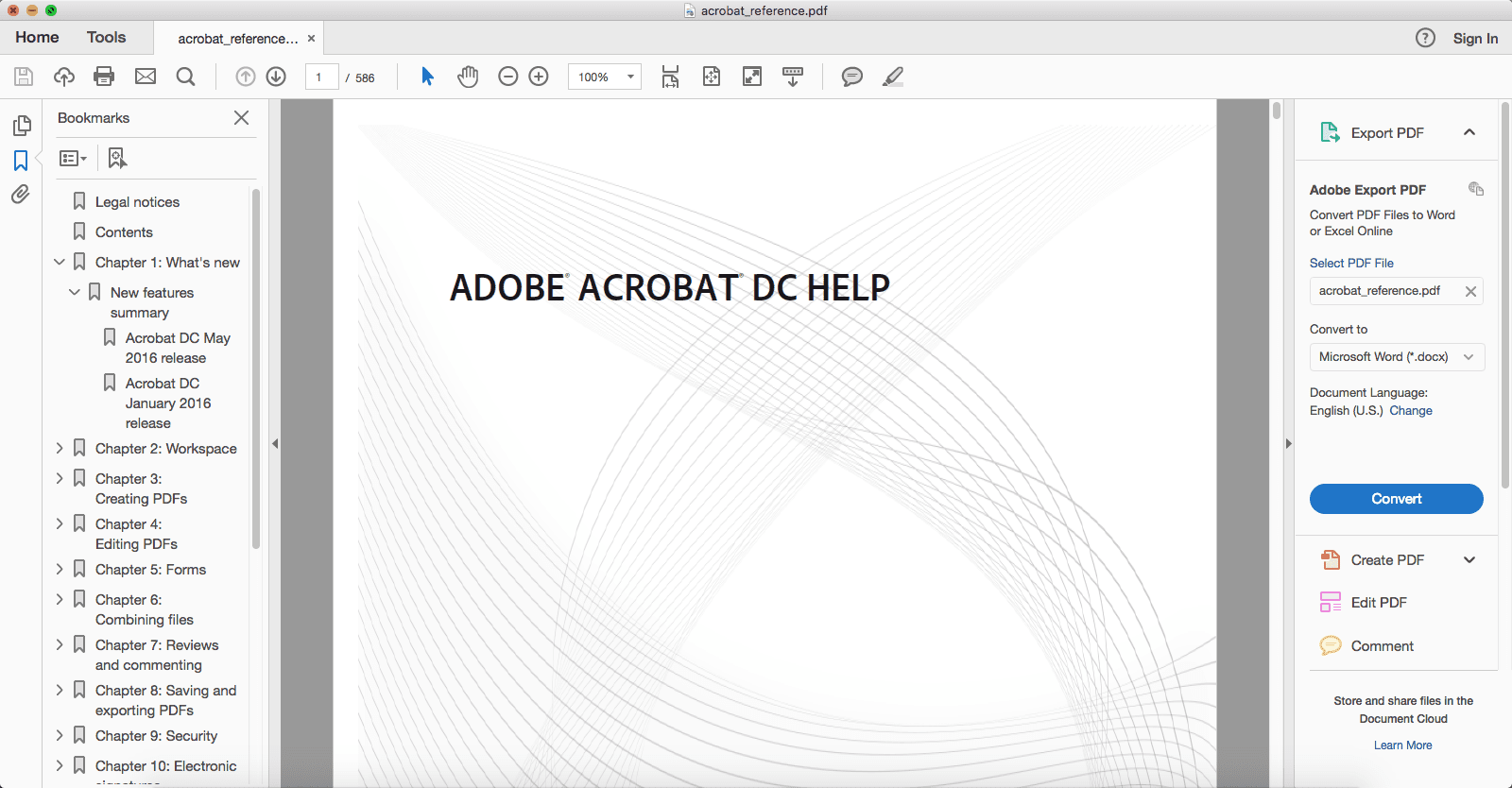Mitä tietää
- Avaa PDF Adobe Reader DC:ssä, käytä Valitse työkalu valikkorivillä valitaksesi kuvan tai tekstin ja valitse sitten muokata † Kopioida†
- Liitä kuvat toiseen asiakirjaan tai kuvankäsittelyohjelmaan. Muokkaa sitä liittämällä tekstiä tavalliseen tekstieditoriin tai Word-asiakirjaan.
- Vanhemmissa Reader-versioissa valitse muokata † Ota tilannekuvaja valitse sitten Kamera kuvaketta ottaaksesi tilannekuvan kuvasta tai tekstistä.
Tässä artikkelissa kerrotaan, kuinka kuvia ja tekstiä kopioidaan PDF-tiedostosta tietokoneessa olevan Acrobat Reader DC:n avulla.
PDF-kuvan kopioiminen Reader DC:llä
Asenna Adobe Reader DC, jos et ole jo tehnyt sitä. Kuin:
-
Käytä Valitse -työkalu valikkorivillä valitaksesi kuvan Adobe Reader DC:ssä.
-
Valitse muokata ja valitse Kopioida tai kirjoita Ctrl†C pikanäppäin (tai Tehtävä†C Macissa) kopioidaksesi kuvan.
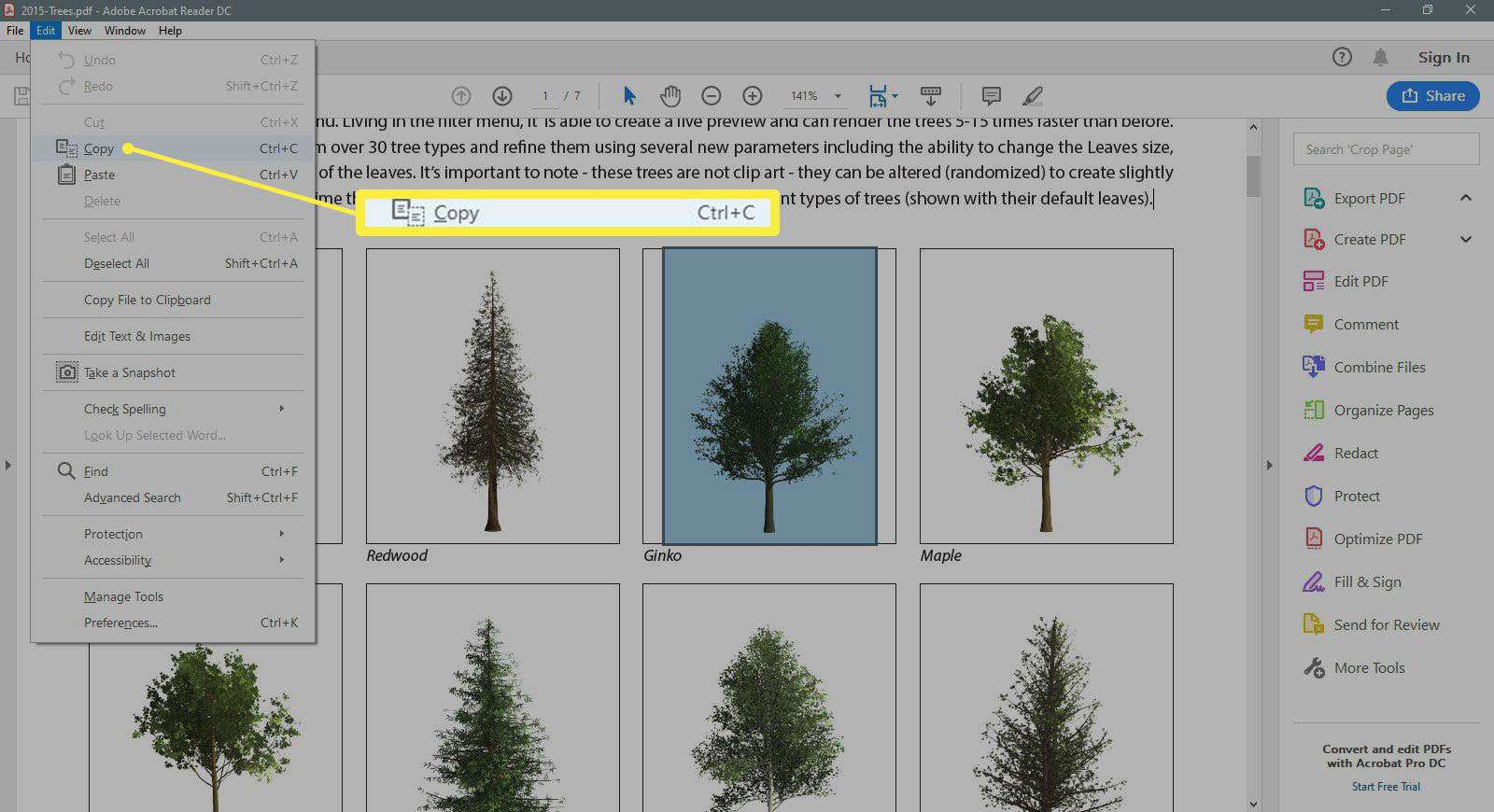
-
Liitä kuva tietokoneellesi asiakirjaan tai kuvankäsittelyohjelmistoon.
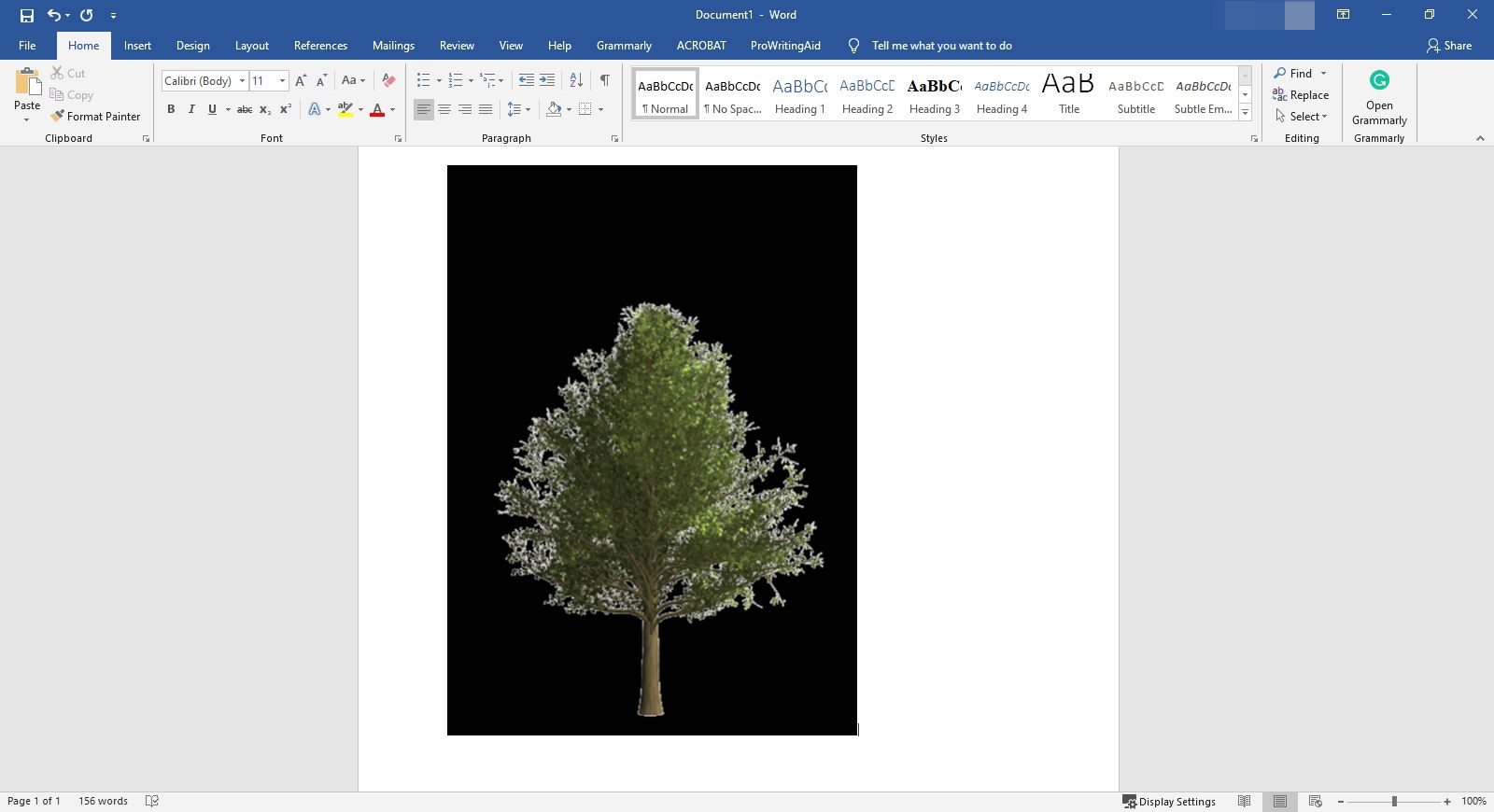
-
Tallenna tiedosto kopioidulla kuvalla. Kuva kopioidaan näytön resoluutiolla 72-96 pikseliä tuumalla.
PDF-tekstin kopioiminen Reader DC:llä
Tekstin kopioiminen PDF-tiedostosta Reader DC:n avulla on samanlainen. Tee se näiden ohjeiden mukaan.
-
Valitse Valitse valikkorivillä ja korosta kopioitava teksti.
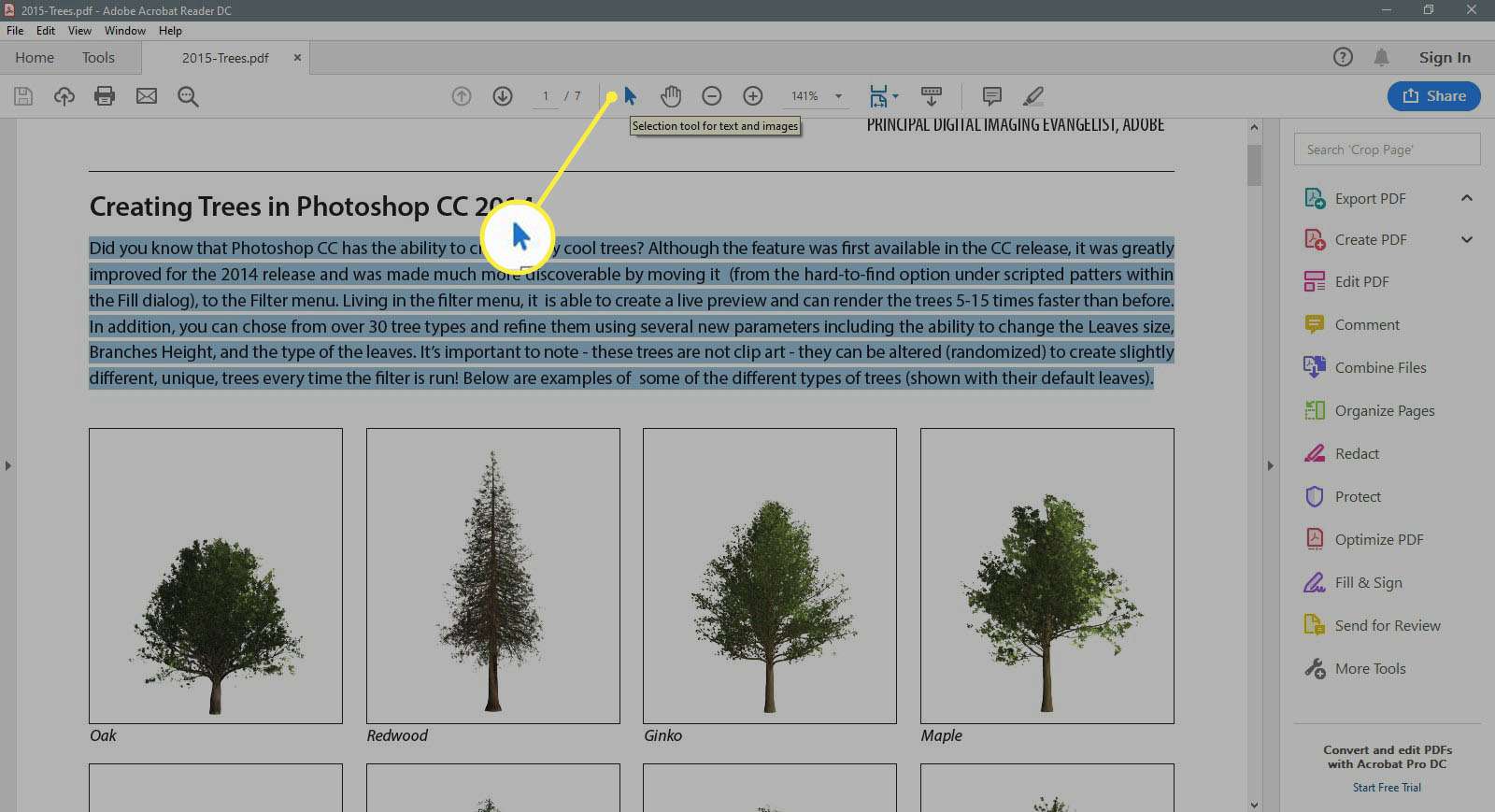
-
Valitse muokata ja valitse Kopioida tai kirjoita Ctrl†C pikanäppäin (tai Tehtävä†C Macissa) kopioidaksesi tekstin.
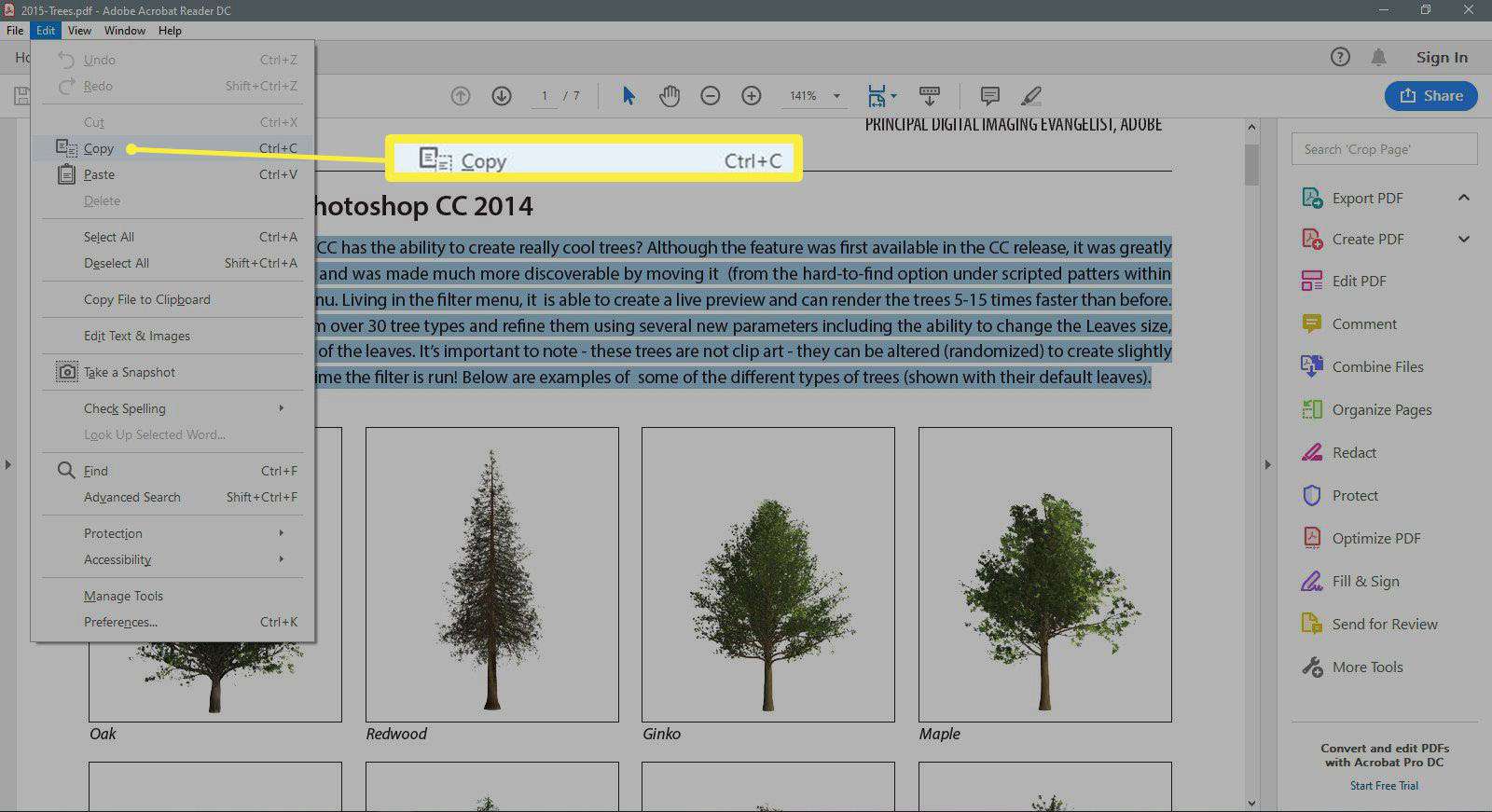
-
Liitä teksti tekstieditoriin tai tekstinkäsittelyohjelmaan. Teksti on täysin muokattavissa.
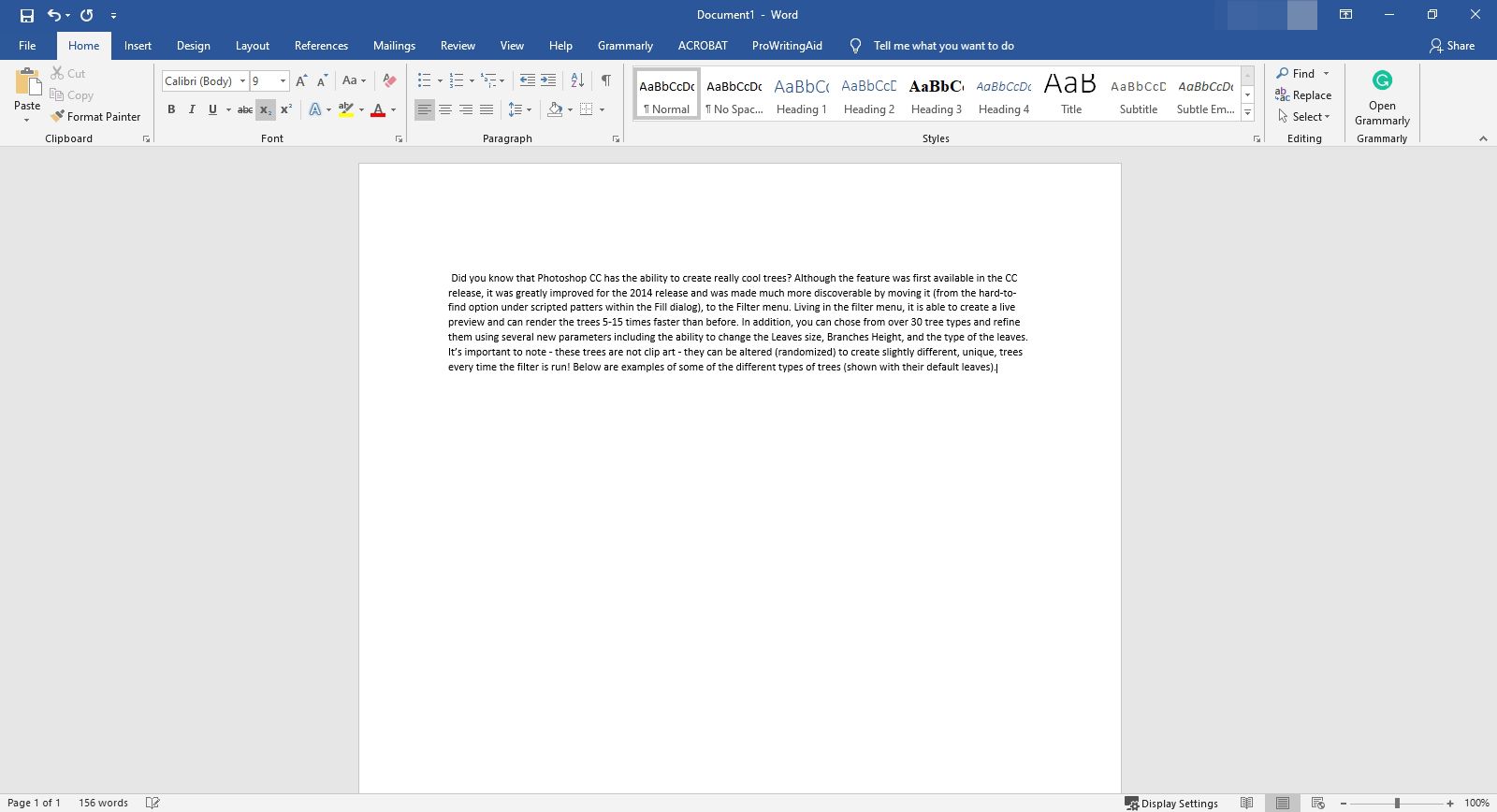
-
Tallenna tiedosto kopioidulla tekstillä.
Kuvia voidaan liittää toiseen asiakirjaan tai kuvankäsittelyohjelmaan. Liitä teksti tekstinkäsittelyohjelmaan tai Microsoft Word -asiakirjaan muokataksesi sitä.
Kopioi vanhemmissa Reader-versioissa
Acrobat Reader DC on yhteensopiva Windows 7:n ja uudemman sekä OS X 10.9:n tai uudemman kanssa. Jos sinulla on vanhempia versioita näistä käyttöjärjestelmistä, lataa Readerin aikaisempi versio. Voit myös kopioida ja liittää kuvia ja tekstiä näistä versioista, vaikka tarkka menetelmä vaihtelee versioittain. Kokeile jotakin näistä lähestymistavoista:
-
Valita muokata † Ota tilannekuva† The Kamera kuvake, se on Tilannekuva työkalu, näkyy työkalupalkissa. Voit käyttää sitä ottamaan tilannekuvan kuvasta tai tekstistä, vaikka tekstiä ei voi muokata tällä menetelmällä.
-
Valitse Graafinen valintatyökalu työkalupalkissa tai käytä pikanäppäintä G† (Acrobat Reader 5) kopioidaksesi kuvan.
-
Napsauta ja pidä painettuna Tekstin valintatyökalu avataksesi pudotusvalikon. Kun käytät Tekstin valintatyökalu, kopioitu teksti pysyy muokattavissa. Valitse Graafinen valintatyökalu avattavasta valikosta kopioidaksesi kuvan. (Acrobat Reader 4).
-
Napsauta kuvaa hiiren kakkospainikkeella ja valitse Kopioida.